Windows 10如何清理内存缓存 释放Win10内存缓存的步骤和注意事项
更新时间:2023-08-08 09:03:19作者:xiaoliu
Windows 10如何清理内存缓存,Windows 10作为目前最流行的操作系统之一,拥有众多强大的功能和优势,然而在长时间使用后,内存缓存会逐渐占用大量的系统资源,导致电脑运行速度变慢,为了解决这个问题,本文将介绍如何清理Windows 10的内存缓存,以释放系统资源和提升电脑的运行效率。在进行内存缓存清理之前,我们需要了解一些步骤和注意事项,以确保操作的安全性和有效性。接下来我们将一一介绍这些内容,帮助您更好地管理和优化您的Windows 10系统。
具体方法如下:
1、首先点击左下角的“设置”,点击“系统”。
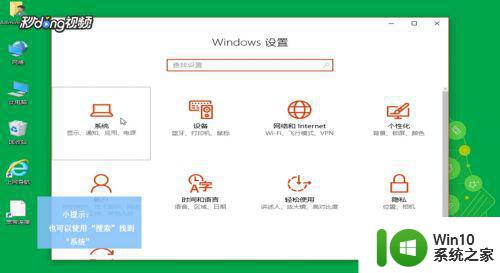
2、然后点击“存储”,选择右侧的C盘。
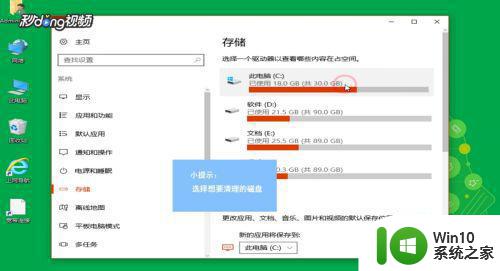
3、接着找到“临时文件”。
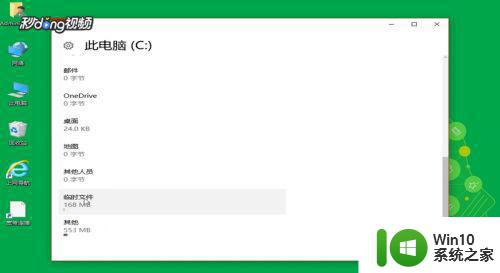
4、最后点击删除临时文件即可。
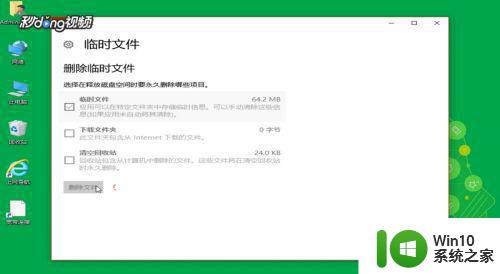
以上是关于如何清理Windows 10的内存缓存的全部内容,如果您遇到类似的情况,您可以按照小编的方法来解决。
Windows 10如何清理内存缓存 释放Win10内存缓存的步骤和注意事项相关教程
- windows10清理dns缓存的最佳方法 Windows10如何清理DNS缓存
- win10系统如何清理缓存垃圾 win10如何清理临时文件和缓存
- win10手动清理应用缓存的方法 win10清理应用缓存步骤
- win10如何清除应用程序缓存 清除win10应用软件的缓存步骤
- w10电脑缓存文件存储位置如何更改 如何清理w10电脑缓存文件以释放空间
- win10重建图标缓存的步骤 win10如何清除图标缓存
- 快速释放win10系统内存的图文教程 怎么样释放win10系统内存
- win10系统如何清理更新缓存文件 删除win10系统更新缓存的步骤和方法
- win10系统释放内存空间小技巧 win10系统释放内存空间方法
- win10虚拟内存清理的办法 win10虚拟内存清理步骤
- windows10怎么刷新dns缓存 windows刷新dns缓存的步骤
- win10应用商店怎么清理缓存 win10应用商店清理缓存操作方法
- 蜘蛛侠:暗影之网win10无法运行解决方法 蜘蛛侠暗影之网win10闪退解决方法
- win10玩只狼:影逝二度游戏卡顿什么原因 win10玩只狼:影逝二度游戏卡顿的处理方法 win10只狼影逝二度游戏卡顿解决方法
- 《极品飞车13:变速》win10无法启动解决方法 极品飞车13变速win10闪退解决方法
- win10桌面图标设置没有权限访问如何处理 Win10桌面图标权限访问被拒绝怎么办
win10系统教程推荐
- 1 蜘蛛侠:暗影之网win10无法运行解决方法 蜘蛛侠暗影之网win10闪退解决方法
- 2 win10桌面图标设置没有权限访问如何处理 Win10桌面图标权限访问被拒绝怎么办
- 3 win10关闭个人信息收集的最佳方法 如何在win10中关闭个人信息收集
- 4 英雄联盟win10无法初始化图像设备怎么办 英雄联盟win10启动黑屏怎么解决
- 5 win10需要来自system权限才能删除解决方法 Win10删除文件需要管理员权限解决方法
- 6 win10电脑查看激活密码的快捷方法 win10电脑激活密码查看方法
- 7 win10平板模式怎么切换电脑模式快捷键 win10平板模式如何切换至电脑模式
- 8 win10 usb无法识别鼠标无法操作如何修复 Win10 USB接口无法识别鼠标怎么办
- 9 笔记本电脑win10更新后开机黑屏很久才有画面如何修复 win10更新后笔记本电脑开机黑屏怎么办
- 10 电脑w10设备管理器里没有蓝牙怎么办 电脑w10蓝牙设备管理器找不到
win10系统推荐
- 1 番茄家园ghost win10 32位旗舰破解版v2023.12
- 2 索尼笔记本ghost win10 64位原版正式版v2023.12
- 3 系统之家ghost win10 64位u盘家庭版v2023.12
- 4 电脑公司ghost win10 64位官方破解版v2023.12
- 5 系统之家windows10 64位原版安装版v2023.12
- 6 深度技术ghost win10 64位极速稳定版v2023.12
- 7 雨林木风ghost win10 64位专业旗舰版v2023.12
- 8 电脑公司ghost win10 32位正式装机版v2023.12
- 9 系统之家ghost win10 64位专业版原版下载v2023.12
- 10 深度技术ghost win10 32位最新旗舰版v2023.11